
전제조건: Prinect PDF Toolbox에서 기존 트랩을 변경하려면 그에 대한 유효한 라이센스를 가지고 있어야만 가능합니다.

|
전제조건: Prinect PDF Toolbox에서 기존 트랩을 변경하려면 그에 대한 유효한 라이센스를 가지고 있어야만 가능합니다. |
(1).필요시 "강조 표시"에서 "선택됨" 옵션을 선택합니다. 이렇게 함으로써 작업이 훨씬 수월해 집니다.
2.변경할 트랩을 선택합니다.
(3).필요시 선택한 트랩을 강조 표시하기 위한 적합한 색상을 선택합니다
현재 트랩 매개변수가 "설명" 영역에 나타납니다.
4. 을 누릅니다.
을 누릅니다.
5.선택한 트랩의 매개변수(색상, 방향, 너비 등)를 변경합니다.
6."OK" 버튼을 클릭합니다.

|
참고: PDF 문서를 저장한 후에 변경사항이 영구적으로 저장됩니다. |
다음을 참조하십시오.
1.변경할 트랩을 선택합니다.
2. 을 누릅니다.
을 누릅니다.
(3).먼저 트랩 너비의 입력과 표시를 위해 원하는 단위를 선택합니다.
4."너비/높이" 필드에서 원하는 트랩 너비를 지정합니다. 그런 다음 오른쪽 입력란에서 수직 방향의 트랩 너비 값을 입력할 수 있습니다.
5."OK"를 눌러 원하는 변경사항을 수행합니다.
1.변경할 트랩을 선택합니다.
2. 을 누릅니다.
을 누릅니다.
3.필요 시 화살표 기호  가 있는 버튼을 여러 번 클릭하여 선택한 트랩의 방향을 변경합니다.
가 있는 버튼을 여러 번 클릭하여 선택한 트랩의 방향을 변경합니다.
4."OK"를 눌러 원하는 변경사항을 수행합니다.
1.변경할 트랩을 선택합니다.
2. 을 누릅니다.
을 누릅니다.
(3).먼저 색상 값을 변경하려는 색 분리를 선택합니다.

|
참고: 분리의 색상 값 앞에 있는 "~" 문자는 평균 색상 값을 표시합니다(예: 이미지와 그라데이션에서). |
4.입력란에서 이 분리에 대한 색상 값을 변경합니다. "-" (빼기 기호)를 입력하면 해당 분리를 "겹쳐직기"로 설정합니다.
(5).필요시 마지막 두 단계를 반복하여 다른 분리 색상 값을 변경합니다.
6."OK"를 눌러 원하는 변경사항을 수행합니다.

|
전제조건: 선택 버튼 "트랩 선택"이 "단일"로 되어 있습니다. |
1.변경할 트랩을 선택합니다.
2.![]() 을 누릅니다. 선택한 트랩이 윤곽 선으로 "강조 표시"에서 선택한 색상으로 나타납니다.
을 누릅니다. 선택한 트랩이 윤곽 선으로 "강조 표시"에서 선택한 색상으로 나타납니다.
정사각형의 당기기 점을 사용하여 임의의 위치에서 윤곽을 변경할 수 있습니다.
3.그렇게 하기 위해 먼저 변경할 당기기 점을 클릭합니다. 그러면 점이 얇은 선으로 강조 표시됩니다.
4.원하는 변경을 수행합니다. 경로 편집기로 경로 설명을 참조하십시오.
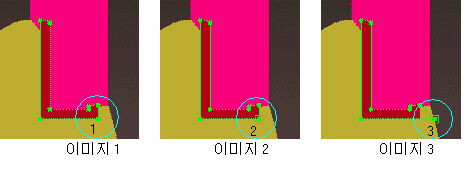
5."OK"를 눌러 변경사항을 저장합니다. "취소"는 수행한 변경사항을 무시합니다. 윤곽 변경 모드를 마칩니다.
HD 개인 정보 보호 정책 | 흔적 | Prinect Know How